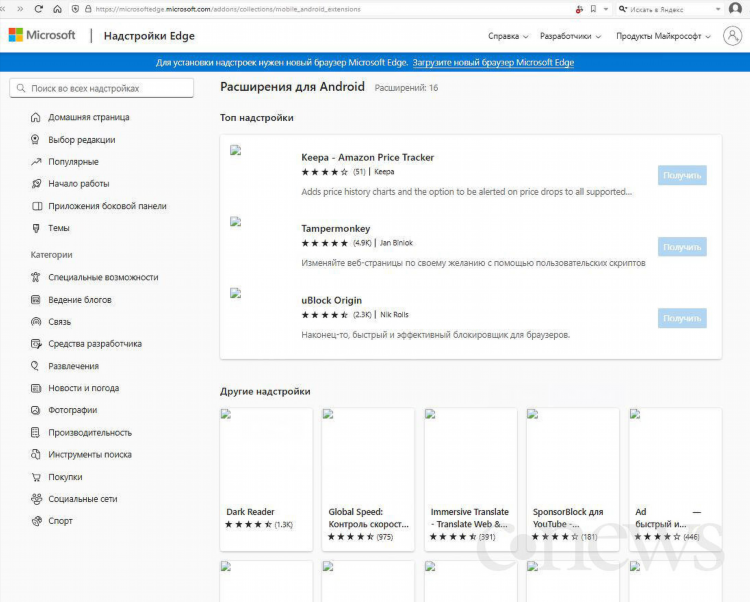Настройка роутера tp link vpn

Настройка роутера TP-Link VPN
Введение в настройку роутера TP-Link VPN
Современные роутеры TP-Link поддерживают функционал VPN, который позволяет создать безопасное и защищённое подключение к сети Интернет. Использование VPN значительно повышает уровень безопасности, а также может быть полезно для обхода географических ограничений или защиты личных данных в сети. Настройка роутера TP-Link для работы с VPN — это полезная и необходимая функция для защиты интернет-активности и обеспечения конфиденциальности.
В этой статье подробно описывается процесс настройки роутера TP-Link для работы с VPN, что включает в себя основные этапы настройки, а также рекомендации по выбору подходящего типа VPN.
Какие типы VPN поддерживаются роутерами TP-Link?
Перед тем как приступить к настройке, важно понимать, какие именно протоколы VPN поддерживает ваш роутер TP-Link. На сегодняшний день TP-Link поддерживает несколько популярных типов VPN:
-
PPTP (Point-to-Point Tunneling Protocol)
Один из старейших протоколов VPN, который отличается высокой скоростью, но имеет более низкий уровень безопасности по сравнению с другими методами. -
L2TP (Layer 2 Tunneling Protocol)
Обеспечивает лучший уровень безопасности, чем PPTP, и часто используется в сочетании с IPsec для повышения защищённости. -
OpenVPN
Один из самых безопасных и гибких протоколов, который поддерживает различные алгоритмы шифрования и может быть настроен на большинстве современных роутеров TP-Link. -
IPsec (Internet Protocol Security)
Предназначен для защиты данных на уровне IP и часто используется в корпоративных сетях для создания защищённых соединений.
Подготовка к настройке роутера TP-Link для VPN
Прежде чем начать настройку, необходимо выполнить несколько подготовительных шагов:
-
Проверьте совместимость вашего роутера TP-Link с VPN. Убедитесь, что модель вашего устройства поддерживает нужный тип VPN. Для этого можно обратиться к документации или на официальный сайт TP-Link.
-
Получите данные для подключения. Для настройки VPN вам понадобятся следующие данные: тип VPN, адрес сервера, логин и пароль, а также, в случае необходимости, ключи шифрования.
-
Обновите прошивку роутера. Регулярные обновления прошивки помогают исправить ошибки и добавляют новые функции, включая улучшение поддержки VPN.
Пошаговая инструкция по настройке роутера TP-Link VPN
1. Подключение к роутеру
Для начала необходимо подключиться к роутеру TP-Link. Это можно сделать через веб-интерфейс, введя в адресной строке браузера IP-адрес устройства (обычно это 192.168.1.1 или 192.168.0.1). Введите логин и пароль для доступа (по умолчанию это обычно "admin" и "admin").
2. Настройка VPN-сервера
Для настройки VPN на роутере TP-Link потребуется зайти в раздел настройки VPN. В зависимости от модели устройства и версии прошивки, этот раздел может находиться в различных местах, например:
-
В меню "Advanced" или "Система"
-
В подразделе "VPN" или "VPN Server"
После того как вы нашли нужный раздел, выберите тип VPN, который вы хотите настроить (PPTP, L2TP, OpenVPN или IPsec). Далее следуйте инструкциям, введите необходимые данные, такие как сервер, логин, пароль и ключи шифрования, если это требуется.
3. Настройка VPN-клиента
Если вы хотите настроить VPN-клиент для подключения к стороннему серверу VPN, в меню настроек роутера TP-Link найдите раздел "VPN Client" или "PPTP/L2TP Client". Введите полученные данные от провайдера VPN, включая адрес сервера, логин и пароль.
4. Подключение и тестирование VPN
После того как настройки будут завершены, подключитесь к роутеру и проверьте, работает ли VPN. Для этого можно использовать стандартные инструменты для диагностики сетевого подключения, такие как команду ping или специальные сервисы для проверки IP-адреса.
Возможные проблемы при настройке и способы их устранения
-
Невозможно подключиться к VPN-серверу.
Проверьте правильность введённых данных, а также убедитесь, что на сервере VPN разрешены подключения. -
Проблемы с производительностью.
Некоторые типы VPN, особенно PPTP, могут замедлить скорость интернет-соединения. Рекомендуется использовать более современные протоколы, такие как OpenVPN или L2TP/IPsec. -
Ошибки в настройке IPsec.
Убедитесь, что все параметры шифрования и аутентификации указаны корректно. Иногда необходимо настроить дополнительные параметры, такие как настройки NAT Traversal.
Использование OpenVPN на роутерах TP-Link
OpenVPN является одним из самых популярных и безопасных протоколов для настройки VPN. Роутеры TP-Link поддерживают OpenVPN, и его настройка может быть немного сложнее, чем настройка PPTP или L2TP. Чтобы настроить OpenVPN на роутере TP-Link, выполните следующие шаги:
-
Скачайте и установите на роутер OpenVPN сервер.
-
Создайте ключи шифрования и сертификаты, которые понадобятся для настройки VPN.
-
Настройте конфигурационные файлы OpenVPN на роутере и подключитесь к серверу с помощью клиентского приложения OpenVPN.
FAQ
Как настроить OpenVPN на роутере TP-Link?
Для настройки OpenVPN на роутере TP-Link необходимо установить OpenVPN сервер через веб-интерфейс роутера, создать соответствующие сертификаты и настроить конфигурационные файлы. Подробную инструкцию можно найти в официальной документации TP-Link для вашей модели.
Какие роутеры TP-Link поддерживают VPN?
Большинство современных моделей роутеров TP-Link поддерживают VPN. Для конкретной модели необходимо ознакомиться с её характеристиками на официальном сайте или в технической документации.
Как исправить проблемы с медленным соединением при использовании VPN?
Проблемы с производительностью могут быть вызваны использованием устаревших протоколов, таких как PPTP. Для повышения скорости рекомендуется использовать OpenVPN или L2TP/IPsec. Также стоит убедиться, что на роутере нет ограничений по скорости или нагрузке на процессор.
Что делать, если роутер TP-Link не поддерживает нужный тип VPN?
Если роутер не поддерживает нужный тип VPN, можно попробовать обновить прошивку устройства до последней версии. В некоторых случаях может помочь использование дополнительного оборудования, например, VPN-маршрутизаторов или серверов.
Как настроить роутер TP-Link для использования с корпоративным VPN?
Для настройки роутера TP-Link с корпоративным VPN нужно использовать стандартные настройки, предоставленные вашим IT-отделом. Обычно это включает в себя использование протокола L2TP или IPsec с дополнительными параметрами безопасности, такими как VPN-сертификаты.
Заключение
Настройка роутера TP-Link для работы с VPN позволяет значительно повысить безопасность интернет-соединений и защитить личные данные. Правильная настройка протоколов VPN, таких как OpenVPN или L2TP/IPsec, обеспечит надежную защиту от внешних угроз. Важно следовать пошаговым инструкциям и проверять настройки на каждом этапе для гарантии корректной работы VPN-соединений.
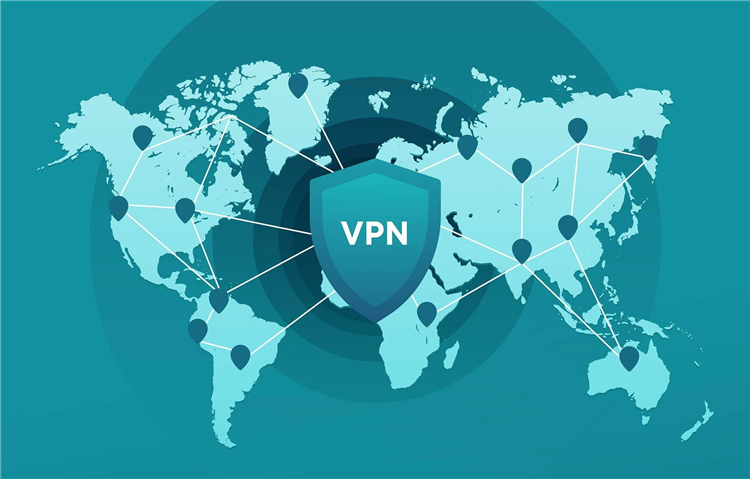
Впн для instagram
Обход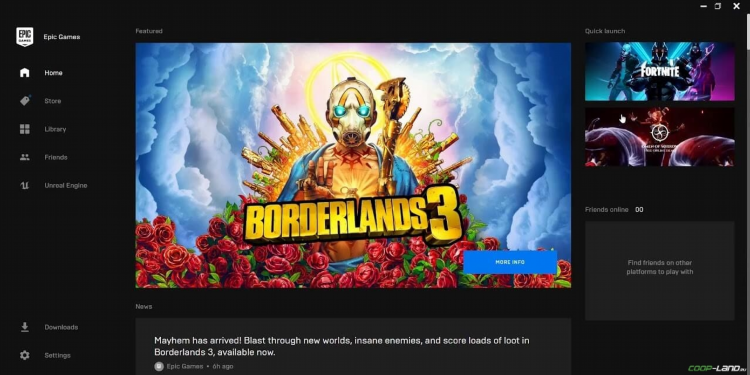
Radmin vpn большой пинг
Устройства
Браузер с впн на андроид
Альтернативы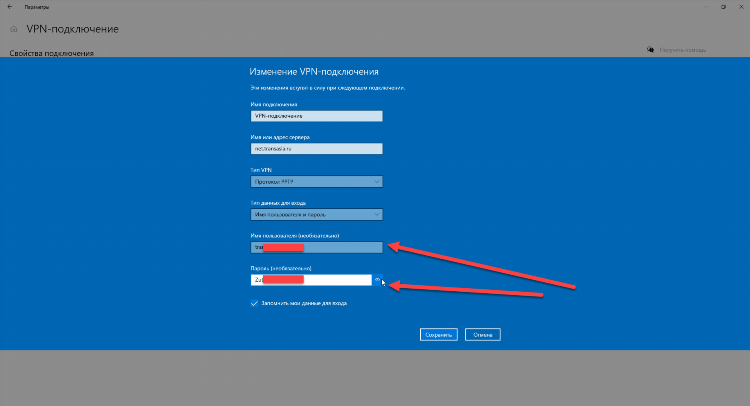
Vpn установить на комп
Смарт-ТВ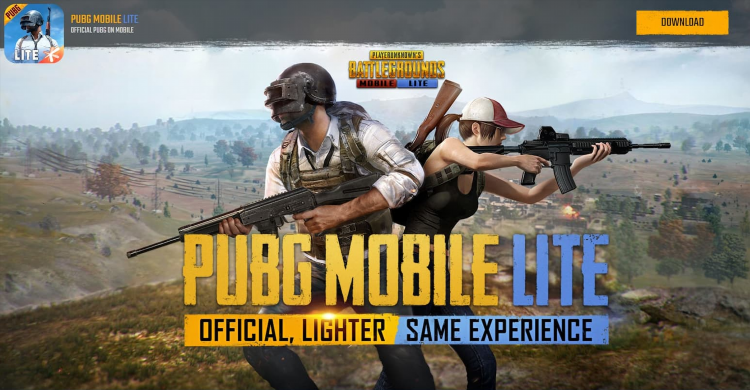
Vpn pubg скачать
ЗаконыИнформация
Посетители, находящиеся в группе Гости, не могут оставлять комментарии к данной публикации.